由于家里升级宽带送了华为的无线路由器,但是只有一个路由器无法达到全屋WiFi覆盖,所以可以买多一两个华为路由器进行智联组网(MESH组网),然后全屋的WiFi信号都是一个名称,以及密码也是一样的,达到无缝连接的状态。

华为路由器登录管理地址是:192.168.3.1
华为电信版路由器管理地址是:192.168.101.1
你可以在该路由器底部的铭牌标签上查看到。
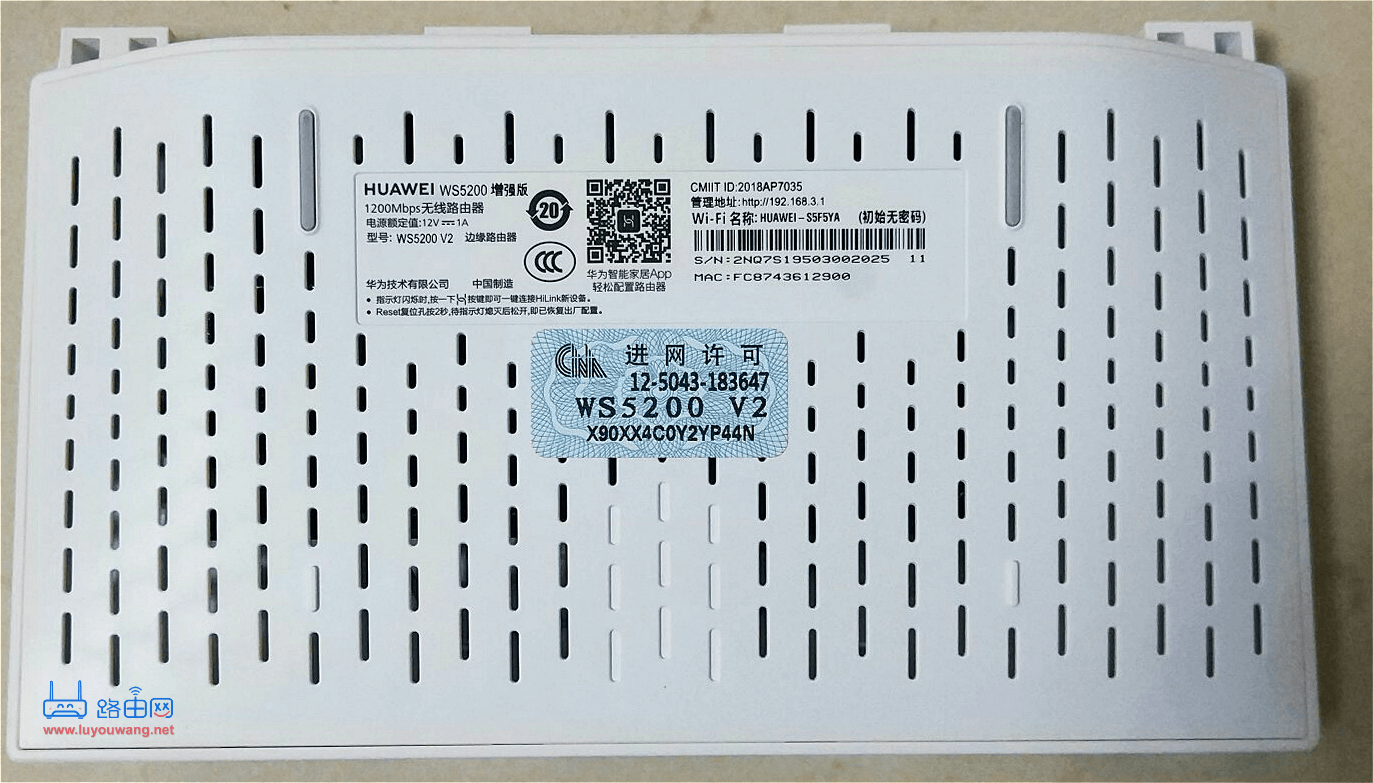
方式一:通过H(或 Hi)按键
- 将第一台华为路由配置上网,确保指示灯绿色常亮,此时这台华为路由器称为主路由,另一台华为路由器则为副路由。
- 副路由(全新或已恢复出厂设置)放置在主路由附近(推荐在1米范围内),并接通电源。
- 观察主路由的指示灯,等待约 1 分钟后它将自动变为红色慢闪。此时,点按一下主路由的 H(或 Hi)按键后松开,指示灯将闪烁加快。当副路由的指示灯变为绿/蓝色常亮时,即表示连接成功。
- 配对成功后,副路由的 Wi-Fi 名称和密码已变为与主路由相同。您可以将副路由放在合适的地方改善 Wi-Fi 覆盖。为获得更好的效果,建议主路由和副路由之间最多不超过两堵墙。
方式二:通过智慧生活 App
- 手机连接到第一台华为路由器的 Wi-Fi。
- 将第一台华为路由器配置上网并确保指示灯绿/蓝色常亮,然后绑定至智慧生活 App 中。此台这华为路由器称为主路由,另一台则为副路由。
- 将副路由(全新或已恢复出厂设置)放置在主路由附近(推荐在1米范围内),并接通电源。打开智慧生活 App 会自动检测到新设备,按照界面提示添加即可。
路由网原创文章,作者:路由先锋,未经授权,禁止转载!原文出处:http://jc.a300.cn/luyouwang/9034.html

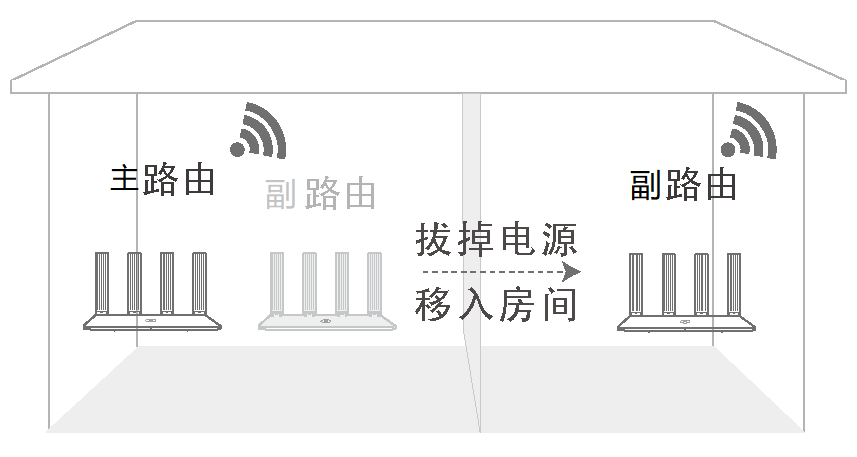

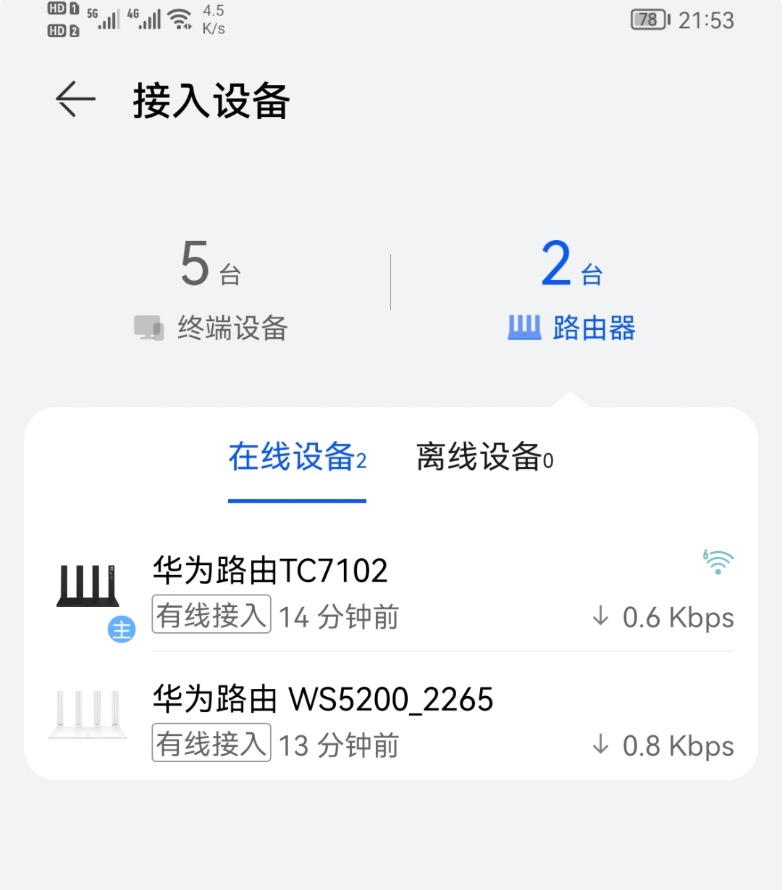

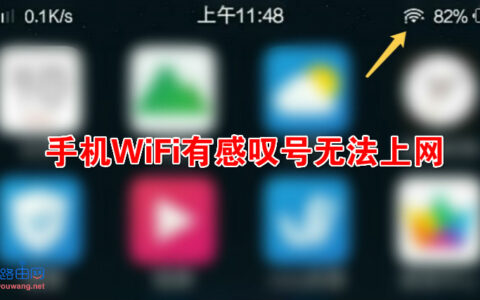



评论列表(1条)
实测可用,感谢楼主